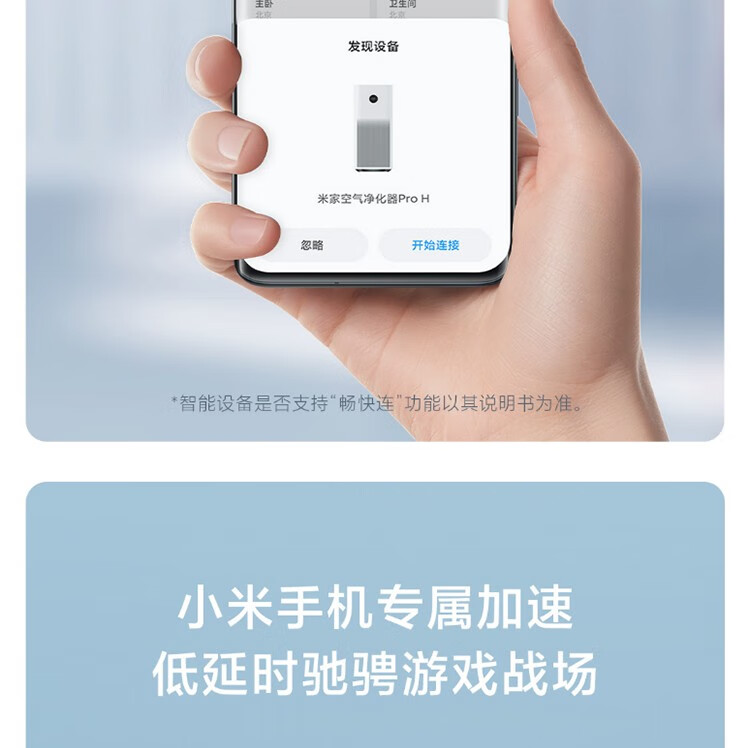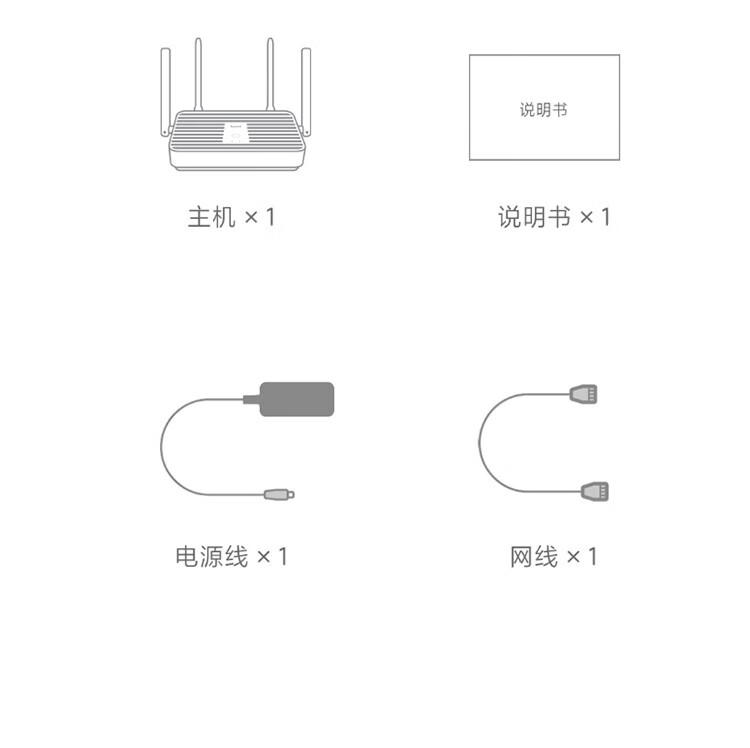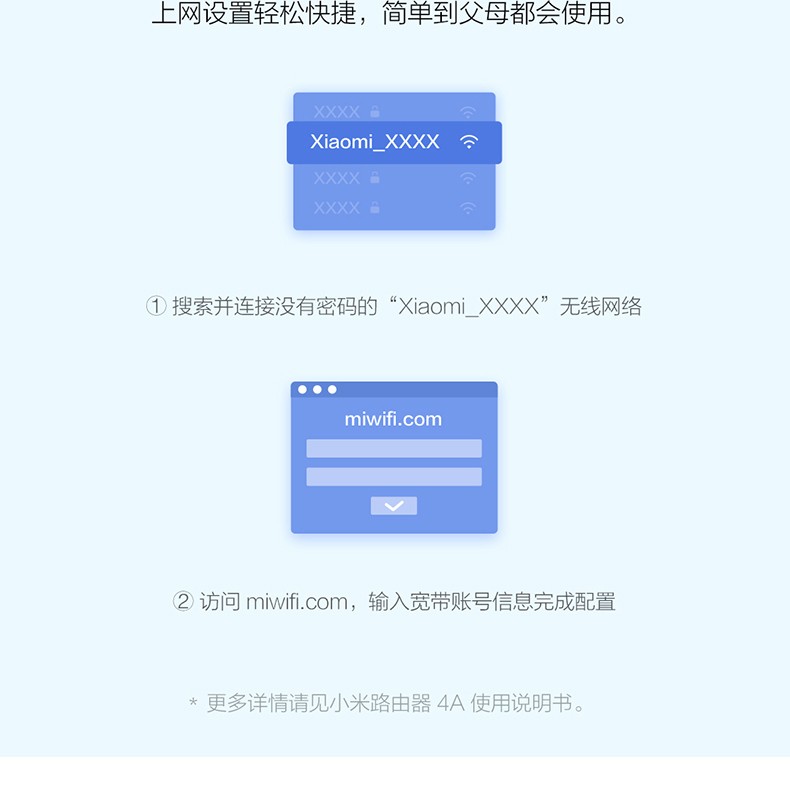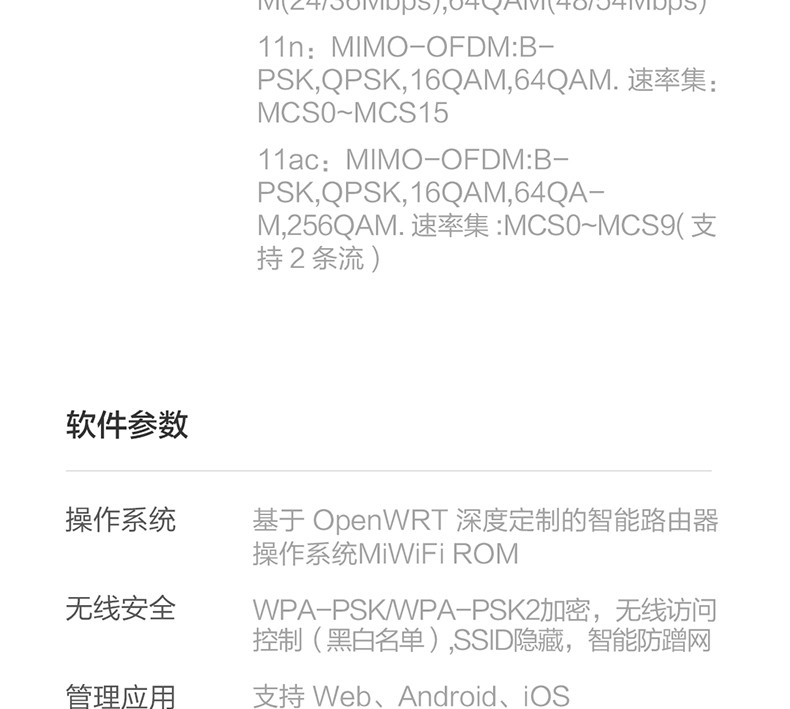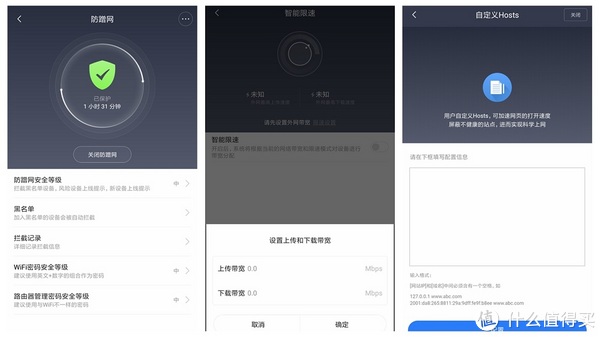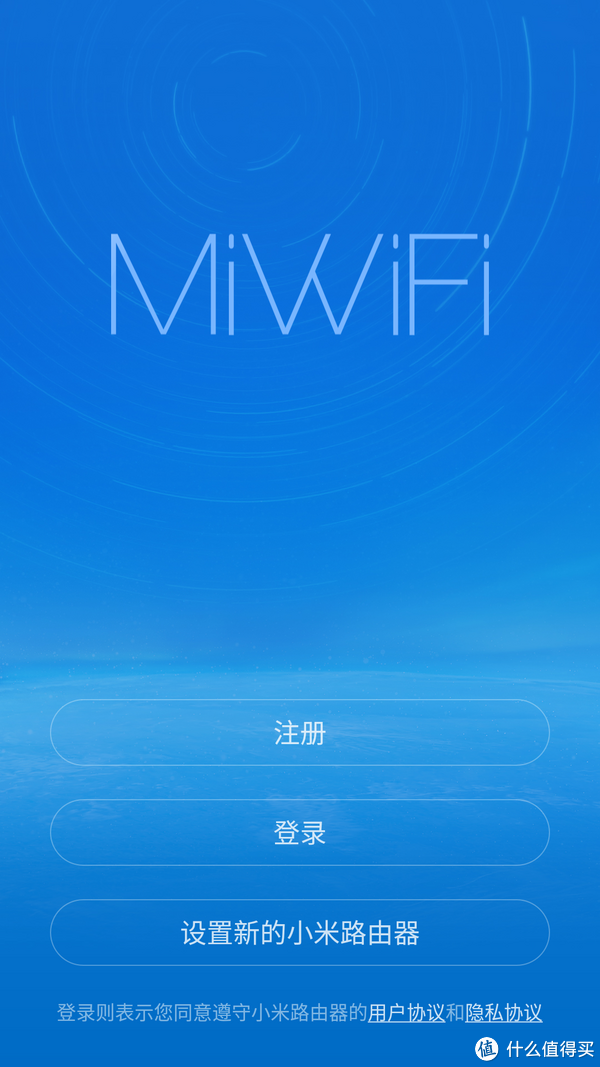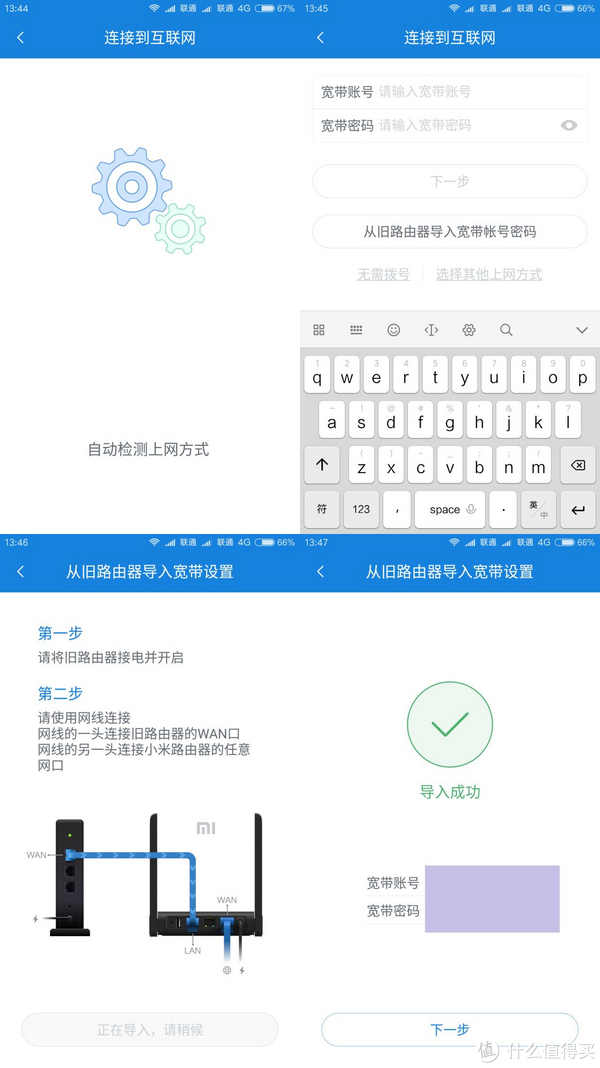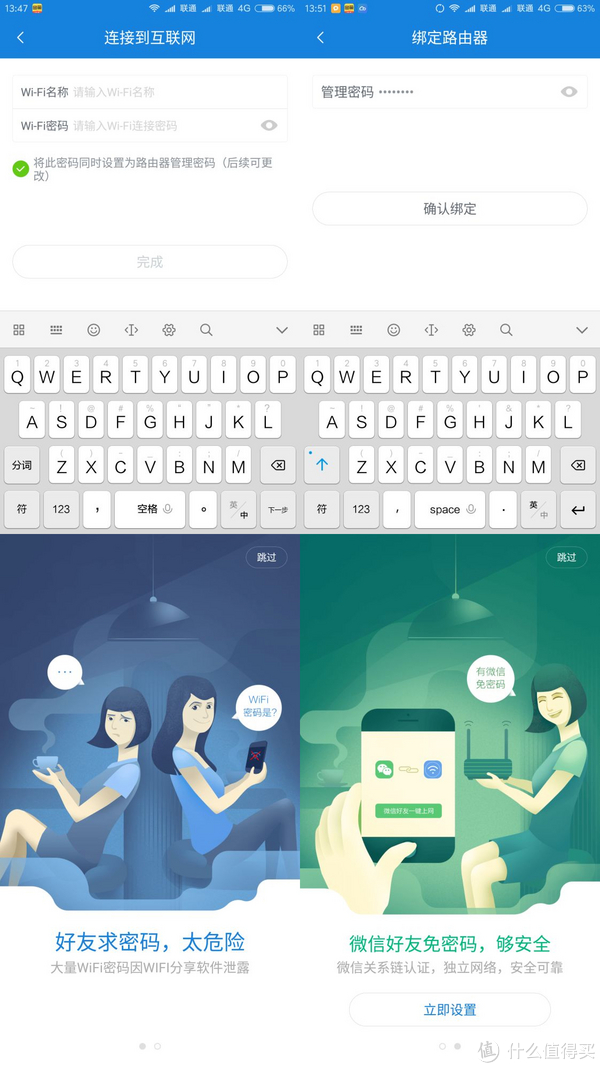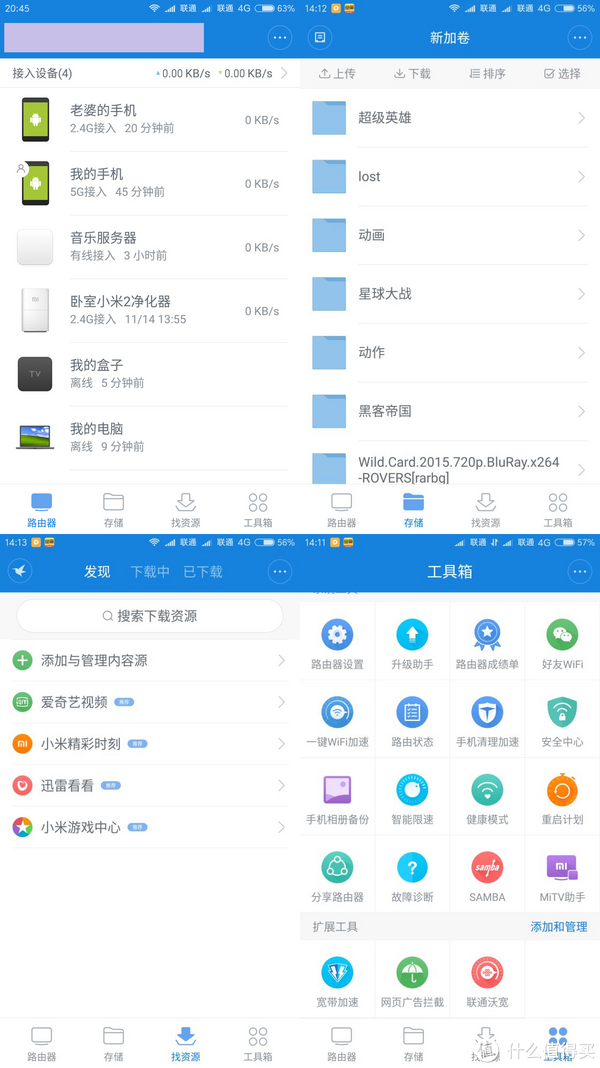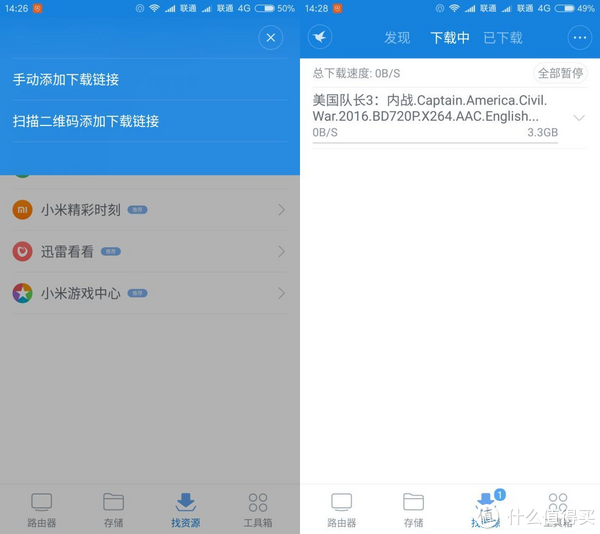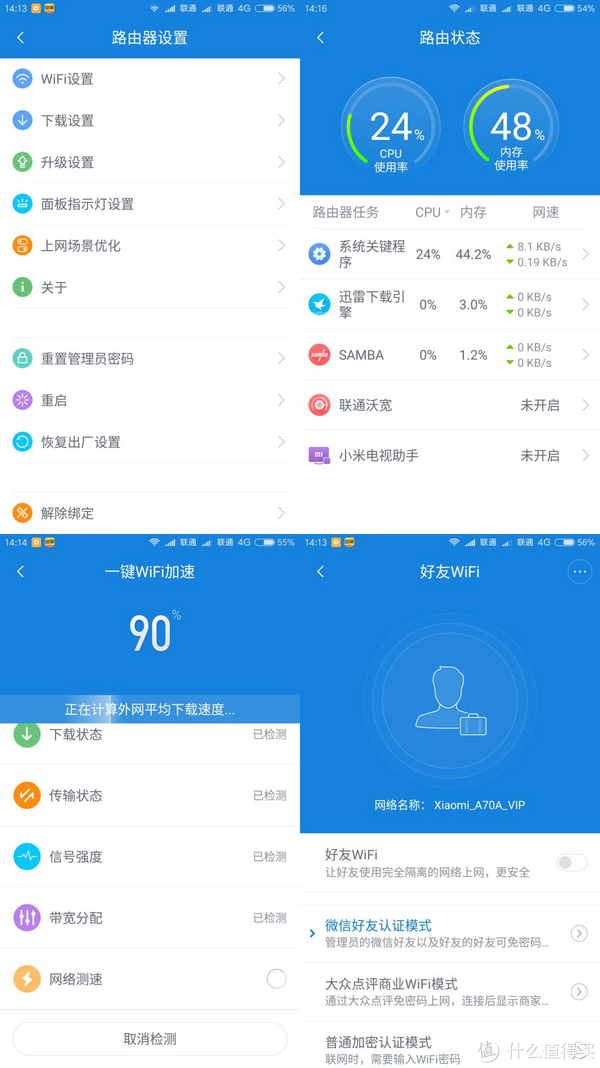购买理由
对于大空间复杂环境组网,目前公认比较理想的路由器解决方案是采用分布式,即Mesh技术,最近小米就推出了基于Mesh技术打造的小米路由器Mesh,向复杂大户型宣战,目标全屋信号无死角,很荣幸我能够在产品正式发售之前成为小米路由器Mesh的首批体验官,同时也很高兴能够在第一时间与大家分享我的小米路由器Mesh使用体验,下面就让我们来一起看看这款神秘的路由器是否真的有传说中的那么厉害。

外观展示
首先是喜闻乐见的开箱环节,小米路由器Mesh的包装采用了富有科技感的黑色为主色调,上面印有烫金色的文字,显得高贵典雅,侧面带有“公测定制版”的字样,不过估计正式发售时的产品包装会有所改变。

打开包装,一对白色的路由器在半透明的隔板下若隐若现,给产品遮上了一层神秘的面纱,公测定制版随路由器附送有一本小米路由器纪念手册,记录了2014年4月小米路由器上市开始到现在的小米路由器发展历程,五年之约,满心之作,非常具有纪念意义。

小米路由器Mesh也可以称为小米路由器Mesh套装,因为和电力猫一样,小米路由器Mesh是成对的,其实严格意义上来说小米路由器Mesh就是电力猫,不过传统的电力猫额外需要路由器的支持,而小米路由器Mesh本身即是路由器又是电力猫。

小米路由器Mesh的三围尺寸为120mm*80mm*181mm,两个路由器不分主次,无论外观还是配置都是一模一样的,因为天线是内置的,所以在表面看不到任何的天线的痕迹,与常见的多天线路由器有着明显的区别,整个路由器显得很简洁,只有在路由器正面靠上的位置能看到有一个实体按键,长按可以用来重启路由器。

小米路由器Mesh通体为白色,与黑色的1代小米路由器R1D形成了鲜明的对比,它们的造型非常相似,明显的区别是颜色不同,黑色与白色都是永恒经典的颜色,不过白色显然更加耐脏一些,小米路由器R1D在我家服役了5年的时间,这回终于有接班人啦。

小米路由器Mesh的背面是路由器的接口区,从上至下依次是复位孔、三个千兆网口以及电源插口,值得一提的是小米路由器Mesh的三个千兆网口不分WAN口和LAN口,无需辨认,可盲插自适应,这样路由器最多就能够提供三个LAN口了,可以充分利用网口资源,两个路由器共6个网口,这回不会再有人说不够用了吧。

小米路由器Mesh虽然与小米路由器R1D长得很像,但却并未像小米路由器R1D那样内置硬盘,也并未配备USB接口,这就意味着小米路由器Mesh没有连接存储的可能,这一点比较遗憾,如果有类似需求只能使用中继路由器或使用猫盘类设备了。

小米路由器Mesh附送有一根网线,这点很不错,因为很多网络卡顿或网速不达标的原因就由于用户使用了质量差的网线导致的,结果锅还要路由器来背,如果路由器附送有优质网线就可以避免这样的事情发生了,不过两个路由器不是应该附送两根网线的吗?

小米路由器Mesh本身就是电力猫,所以对于电源线的要求比较高。小米路由器Mesh的电源线使用了三相插头,线缆很粗,电源适配器应该是内置在路由器内部的,所以插头倒是比较小巧,没有一般路由器的那么大,插在插座上不会占用临近插孔位,另外使用时要注意不要插在插线板上,应该直插在墙壁插座上。

小米路由器Mesh采用了烟囱式散热架构,由下至上的风道设计很科学,据官方资料介绍,其内部设计有超大散热片,将特殊处理的金属基材与高辐射特性的纳米材料相结合,使其同时具备均热、散热能力,能够有效降低芯片温度,提高系统稳定性,由于不好拆解,这里就不能给大家展示其内部构造了。

小米路由器Mesh底部中心部位稍稍凸起,形成一整块的防滑脚垫,而四周则有一圈发散式的散热孔,与顶部的散热孔遥相呼应,由于采用无风扇设计,所以路由器工作时没有任何的噪音,而发热控制的也很不错,长时间开机抚摸路由器表面也只稍稍有一点温度。

使用感受
我家目前使用的是中国移动100M的光宽带,移动赠送的光猫负责拨号,光猫的LAN口连接小米路由器R1D的WAN口,小米路由器R1D外网连接使用DHCP模式,由于入户光纤位置所限,光猫和路由器只能放置在入户门附近,而我家的面积约为150平米,路由器与最远端的房间距离超过15米,隔有三堵墙,所以信号一直太不理想,下面我们就来看看换成小米路由器Mesh后情况是否有所改善。

首先使用小米WiFi app连接小米路由器Mesh,根据向导一步一步就能轻松搞定设置,与传统路由器不同的是小米路由器器Mesh增加了添加多个路由器的功能,添加后能够在app里查看到整个网络的拓扑图,小米路由器Mesh会根据网络的链路情况自动选择最优的组网方式,多台Mesh路由器之间可以自动组成星状、链状或混合网络,如果网络中路由设备发生变化,更可主动重新组网,保证最好的上网体验。

为了做对比,我将小米路由器R1D和一台小米路由器Mesh同时与光猫连接,而另一台小米路由器Mesh则放置在隔了两堵墙的书房里,通过测试能够发现,100M的宽带使用R1D测速结果只能达到88M,以前我一直以为是宽带运营商的问题,没想到换成Mesh后测速结果竟然达到了119M!看来是我错怪了移动宽带,R1D不得不服老啊。

根据官方资料介绍,小米路由器Mesh采用了高通IPQ4019四核处理器,单核主频高达717MHz,配合128MB ROM,256MB内存,每套Mesh路由器最多可连接248个设备,我在米家app里连接的设备有60余个,日常在线设备有20余个,虽然已经不少了,但远未达到上限,所以稳定连接自然不在话下,另外,使用SPEEDTEST进行测速,相同位置相同网络,Mesh有设备负载,R1D空连,Mesh的2.4G频率信号强度为-32,5G频率信号强度为-40,R1D的2.4G频率信号强度为-39,5G频率信号强度为-42,可见先进的Mesh组网对于WiFi信号强度的加强也是有明显效果的。

其它方面,由于是新品,所以小米路由器Mesh目前只提供有一键测速、Wi-Fi优化、防蹭网、智能限速、自定义Hosts等基本功能,不过不要失望,据说更多更好的功能正在开发之中,比如很多网友期待的IP V6,以及非常实用的修改WiFi密码自动同步设备等,最近都会陆续上线,希望能够早日体验。
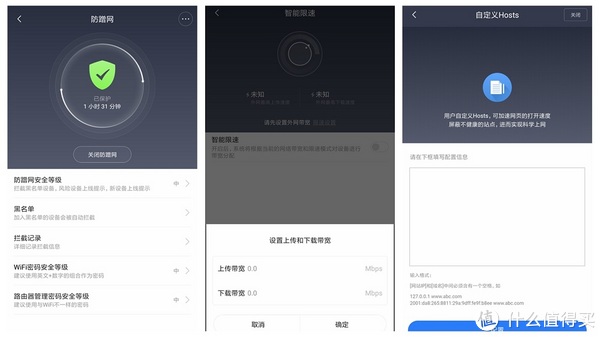
总结
最后做个总结,当遇到上网不畅时,大部分用户是分不清到底是网络差还是信号差的,信号差≠网络差,网络差可以联系宽带运营商解决,而信号差就要从自己家的路由器身上找原因了,一般的家用路由器信号覆盖范围都比较固定,50平米的房子用这个设备,500平米的房子也要用这个设备,那么肯定是带不动的,别说安的是100M宽带,就算安1000M的也没什么用,因为信号覆盖不了啊,所以对于大户型家庭来说,选择对的路由器往往比选择更高的宽带更加重要,而以上评测能够看出,小米路由Mesh支持多路由器协同工作,支持AC1300无线+1000M有线+1300M电力线多通道混合自适应组网,能够自动实现最优网络连接,单路由器自不必说,相比较传统的中继或放大器信号增强方式,在减少网速衰减方面也更具优势,虽然比较遗憾没有提供USB接口,但不可否认小米路由器Mesh对于解决大户型WiFi无死角全覆盖的作用,本次评测到此结束,敬请期待小米路由器Mesh的正式发售。